w10电脑怎么将文件隐藏|w10隐藏文件的方法
发布时间:2017-03-03 16:58:31 浏览数:
w10电脑怎么将文件隐藏?w10系统上一些机密文件不想被别人查看,要怎么设置将其隐藏起来呢?下面就跟大家说说具体的操作方法。
具体方法如下:
1、点击桌面上的【此电脑】或者电脑任务栏上的【文件资源管理器】图标,打开文件资源管理器。

2、在文件资源管理器窗口中,左键点击窗口左上方的“查看”按钮,然后点击右侧的“选项”按钮。
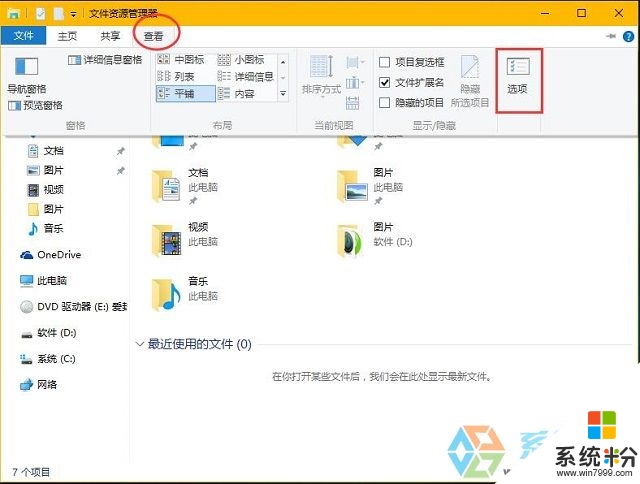
3、在文件夹选项的常规设置窗口中,把“隐私”分类下的两小项前面的小框内的“√”取消,再左键单击右下角的“清除”按钮,清除文件资源管理器历史记录。
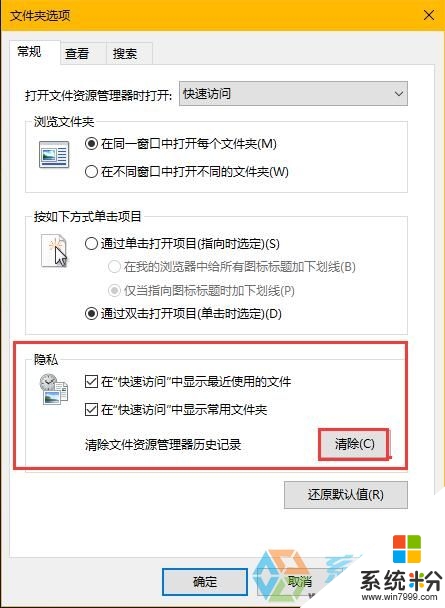
4、清除完文件资源管理器历史记录后,先左键窗口下方的“应用”,再左键“确定”即可。

【w10电脑怎么将文件隐藏】遇上这种相同的情况的话,大家可以试试以上的操作步骤来设置。还有其他的笔记本电脑系统下载后使用的疑问,都可以上系统粉官网查看解决的方法。